电脑win11触摸板怎么关闭
- 分类:Win11 教程 回答于: 2022年11月08日 09:31:49
很多笔记本用户朋友由于自己不常使用触摸板怕触摸板出现误触的现象,因此就想将触摸板关闭,但是升级了win11系统之后,对于系统并不是很熟悉,因此不知道win11触摸板怎么关闭,下面小编给大家带来win11触摸板关闭的教程。
工具/原料:
系统版本:win11系统
品牌型号:华为magicbook
方法/步骤:
win11触摸板关闭的教程:
1、我们首先点击任务栏空白处,选择“任务栏设置”进入其中。
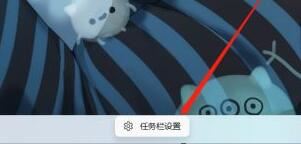
2、打开任务栏设置之后,在左侧找到“蓝牙和其他设备”。
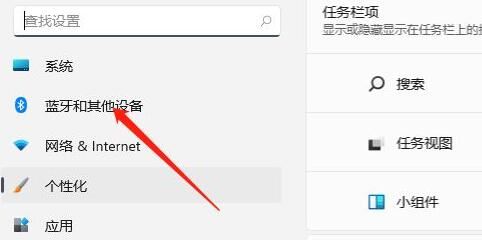
3、然后在右边我们就能看到“触摸板”设置。
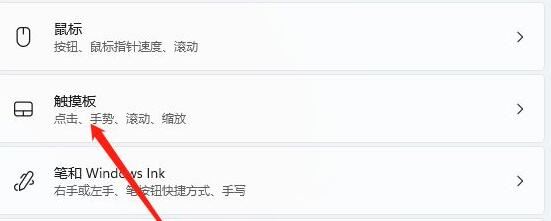
4、展开之后,在相关设置下方我们选择“更多触摸板设置”。
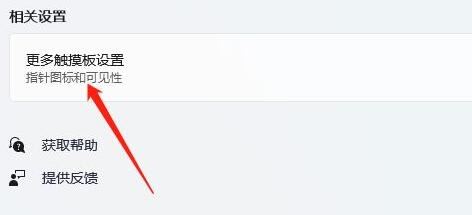
5、此时勾选“插入外置usb指向装置时禁用”,再点击“确定”即可关闭。
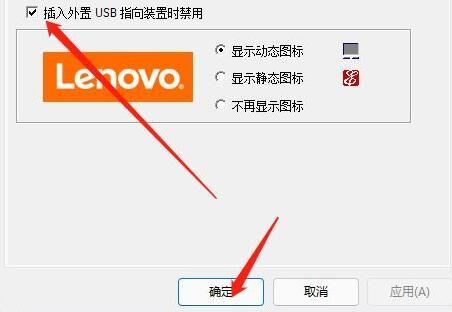
总结:
1、点击任务栏空白处,进入“任务栏设置”;
2、找到“蓝牙和其他设备”,展开“触摸板”设置;
3、选择“更多触摸板设置”,勾选“插入外置usb指向装置时禁用”,点击“确定”即可成功关闭。
 有用
20
有用
20


 小白系统
小白系统


 1000
1000 1000
1000 1000
1000 1000
1000 1000
1000 1000
1000 1000
1000 1000
1000 1000
1000 0
0猜您喜欢
- Win11自动息屏设置:智能屏幕休眠功能全..2023/12/14
- win11装了显卡驱动开机黑屏如何解决..2022/10/27
- 正版win10升级win11系统方法步骤..2021/12/10
- Win11快捷键:轻松打开WiFi2024/01/08
- Win11怎么强制黑屏?三种简单方法教你快..2024/09/25
- 如何在Win11中修改任务栏合并设置?详细..2024/10/06
相关推荐
- win11磁盘划分怎么操作2022/07/12
- Win11新功能:DLNA投屏全面升级,让你的屏..2024/01/16
- Win11上运行PLC编程软件2024/03/07
- windows11任务管理器怎么打开..2023/04/04
- 电脑升级win11后无法上网怎么办..2021/12/02
- win11卡在1%不动,如何解决?2024/01/11




















 关注微信公众号
关注微信公众号





